
鉴于国外疫情的持续爆发,中小学开学日期进一步延期,我们的网课教学也同样面临持续后延。
我们的很多教师朋友,可能此时他们正需要这么一个教程来熟悉网课的录制方法。
于是这篇文章就应运而生了,希望它能给各位老师带来些许帮助。
- 01 网课视频录制
网课视频录制软件有很多,例如:科大讯飞教师助手、EV录屏、钉钉直播、Camtasia studio 、WPS最新版 、PowerPoint2019等均可用于录制网课。
其中绝大部分软件的操作和使用方法大体相同,大家可根据自己的使用习惯和爱好进行选择。
作为老师的日常使用,主要以操作便捷,兼顾效果的原则为主,因此我选用的是EV录屏,下面就以我自己的使用为例给大家介绍录制方法。
- 录制前的准备
硬件准备
1、一台录制视频的笔记本电脑或者台式电脑(Windows或mac笔记本电脑均可);
2、如果是台式电脑,需要单独配置外置的麦克风和摄像头;
3、为了提高录制质量,笔记本电脑也可以使用外置麦克风和摄像头;( 我使用的是华硕笔记本电脑+山逊CO1UPROUSB外接麦克风+山逊SR850监听耳机)
4、有条件的还可以购置一个手写板(淘宝有卖,便宜的几百块钱搞定),若没有可用电脑鼠标代替。

软件准备
1、畅言教师助手;(操作简单,方便快捷,但功能相对单一)
2、EV录屏 ;(一款非常实用、操作方便快捷,非常好用的桌面视频录制软件)
3、钉钉;(功能较多,使用方便,大部分中小学都在使用)
4、Camtasia studio ;(功能很强大,但是正版收费,可选择汉化破解版)
5、PowerPoint2019;(2013或2016版本需要安装SP1升级包和MIX插件)
6、WPS最新版。(下载方便,但使用该功能需要充值会员)。
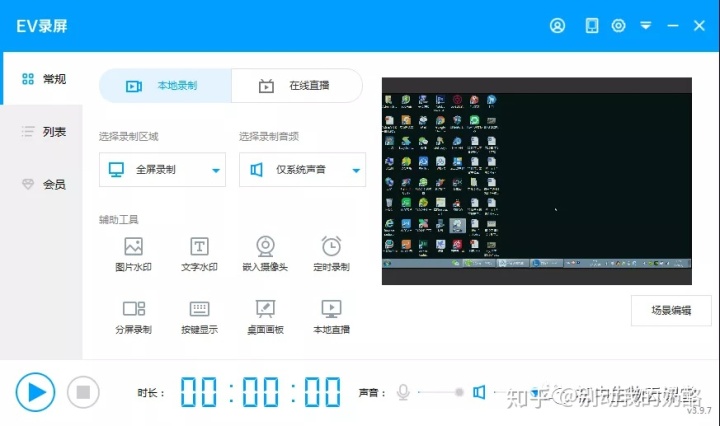
以上6款软件任选其一即可,我选用的是EV录屏。
课件准备
1、课件可以自己制作,但是比较费时间,我一开始也是自己找素材做课件,但是发现太浪费时间,有时候做好一个课件就需要一整个下午。
2、课件还可以到网上下载,后面我都是到网上下载,然后进行一些修改和美化后直接使用,比较方便。(一般需要的资源都能找到)
3、课件页数尽量保持在20页左右,不要过多也不要过少,可根据自己的教学安排和时间灵活确定。
4、课件的制作和修改,总体原则:美观大方、逻辑清晰、突出重点。

我下载课件的平台一般选择百度文库。(资源很丰富,高质量资源也不少,但是现在很多资源都需要充值会员才能下载)
- 软件设置
1、常规设置
① “本地录制”和“在线直播”选择本地录制;② “录制区域”选择全屏录制;③ “录制音频”选择“仅麦克风”或“麦和系统声音”;
④ “辅助工具”可根据需要进行设置,一般不需要设置;(此区域部分功能需要充值会员才可使用)
⑤ 点击圆圈内图标,进行其他设置。(主要是设置悬浮球)
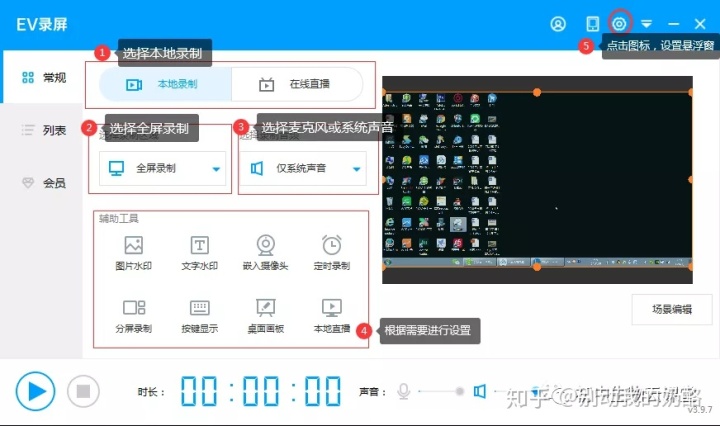
2、其他设置:
其中“录屏设置”,“直播设置”,“鼠标设置”,“快捷键”等,一般情况均不需要进行更改,可根据自己的实际需要进行设置即可。
其他设置里面有一个悬浮球设置,这个功能很方便,一定要打开,同时设置透明度为80%-90%。(录制过程中会隐藏,不影响屏幕效果)
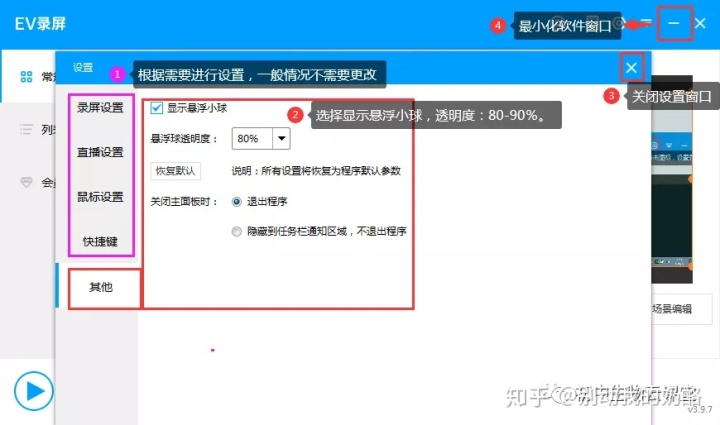
全部设置完成之后,即可关闭设置窗口,最小化软件窗口,准备录制工作。
视频录制
1、首先打开事先准备好的课件,将鼠标移动到悬浮球位置,点击三角标志,开始录制。

2、录制过程中,我们还可以利用屏幕左下角的画笔工具,对讲课内容进行重点标注。(写字板的重要性就在于此,如果使用鼠标标注,操作会不太方便。)
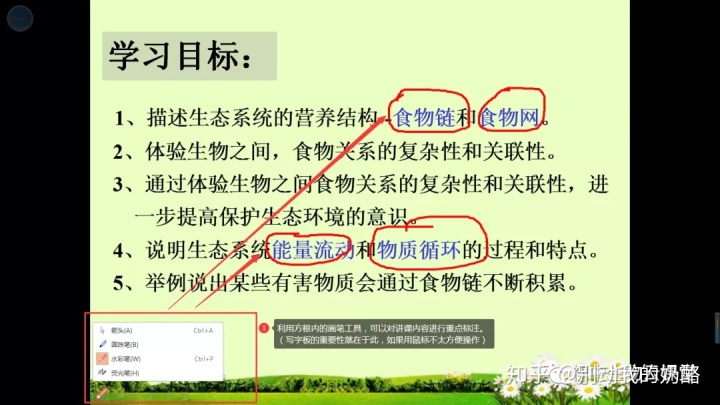
3、录制结束,将鼠标移动到悬浮球位置,点击红色正方形标志,结束录制。
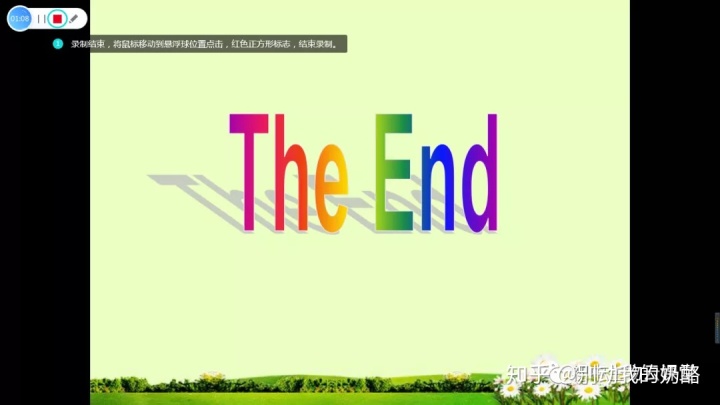
4、结束录制后,系统会自动保存我们所录制的网课视频,并可通过点击更多,进行更多操作。
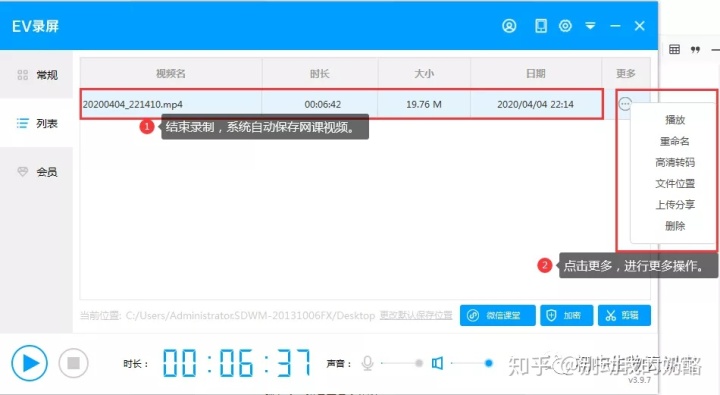
- 02 网课视频剪辑
大家录制一节30-40分钟的网课,不可能一气呵成,这样难度太大,那么我们有一些老师就会选择将一堂课分成几个片段来录制,然后再将几个片段重新组合成一整堂课的内容。
另外,如果老师们在录课过程中出现错误,是不是全部都要重新录制呢?
其实不需要,我们只需要做简短停顿,然后从我们出错的地方继续开始录制即可,最后通过剪辑软件将出错的片段剪去即可。
接下来给大家简单的介绍一下网课视频的剪辑。
- 剪辑工具(快剪辑)
视频剪辑工具同样有很多,例如:会声会影(功能很强大,需要收费,同时上手难度也不小,所以不推荐大家使用);快剪辑(最易用、且免费的视频剪辑软件,今天给大家介绍的也是这款);除此之外还有数码大师、超级转换秀等。
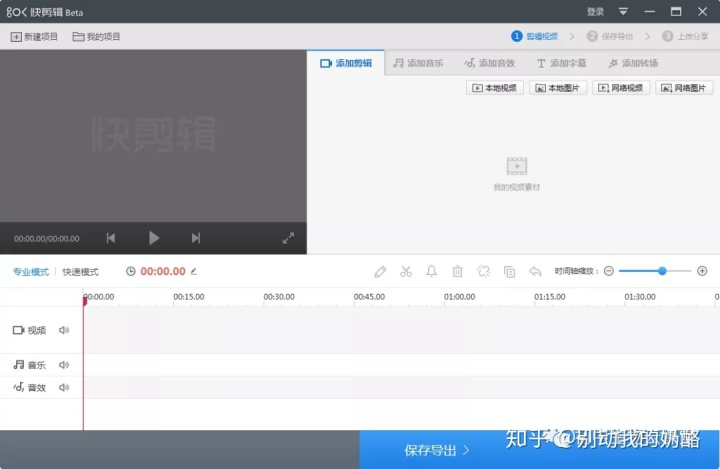
- 剪辑方法
1、打开视频素材(点击本地视频→选择之前录制好的视频→打开),这里我们可以同时打开多个视频素材。
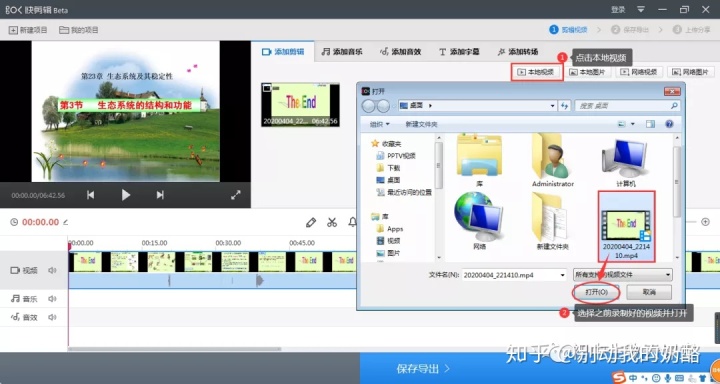
2、拖取视频素材到视频轨,并利用图中的7个编辑工具对视频进行相应的剪辑(剪切、删除、分隔、合并、拷贝等)。
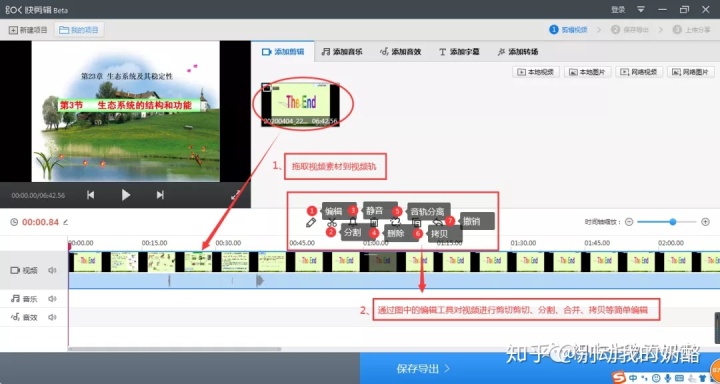
3、剪辑完成后,点击“保存导出”。并进行“导出设置”,添加“特效片头”,“加水印”等设置后,点击“开始导出”。
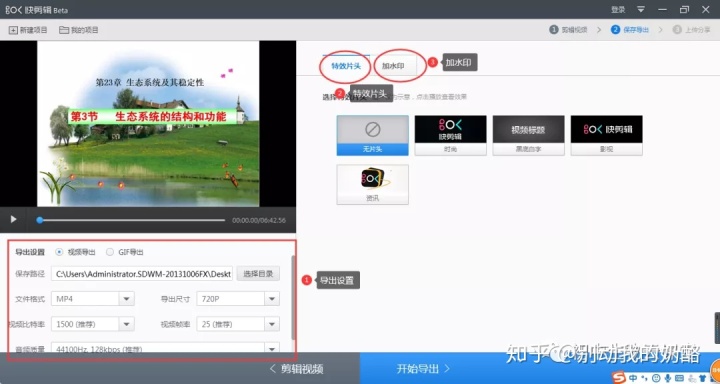
4、等待导出,导出完成,即可点击播放,大功告成。同时,点击下方打开文件夹,即可查看导出视频文件。
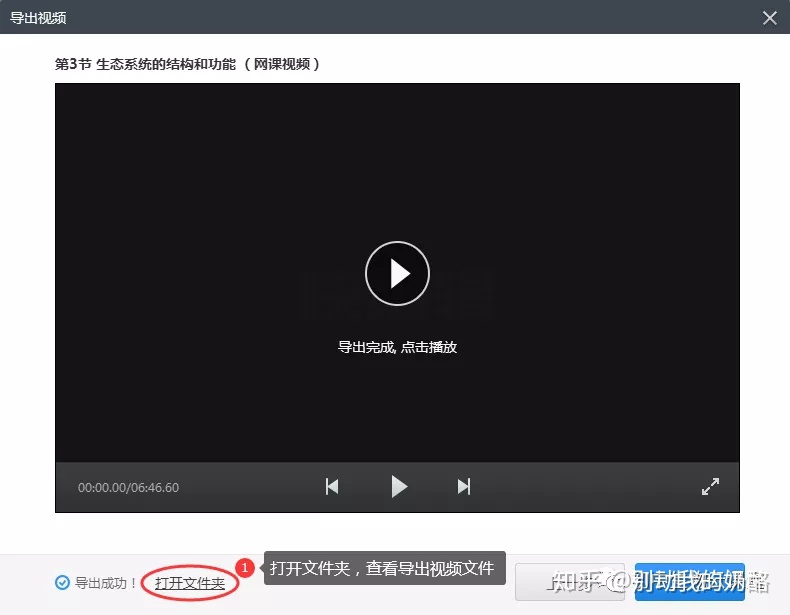
- 03 网课视频分享
网课视频制作完成之后,我们就可根据我们的教学需要,将网课视频分享到不同的平台供同学们学习使用。
我目前制作的网课视频,主要通过三个平台向大家分享发布:
1、通过微信公众号“初中生物云课堂”,群发给关注了我的用户,如果您有生物学习上的需要,可以扫描下方的二维码关注我,相信一定会对你有所帮助。
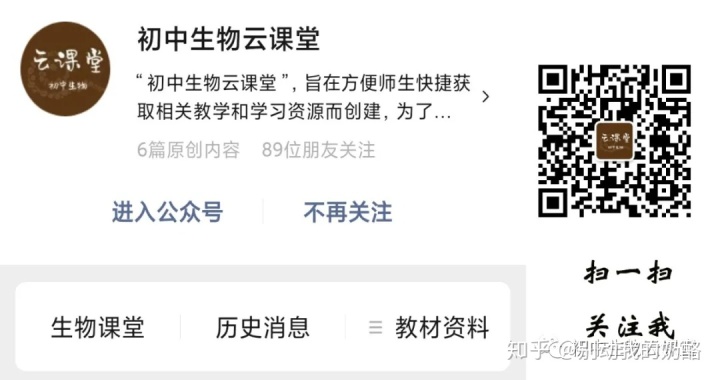
2、通过“哔哩哔哩”视频弹幕网站发布,您可以在“哔哩哔哩”主页搜索“初中生物云课堂”找到我的视频。
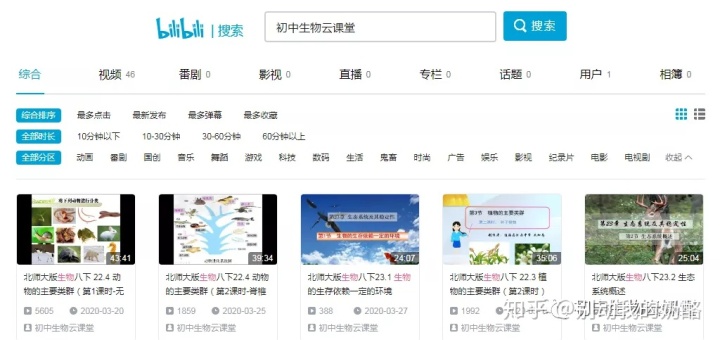
3、通过学校创建的班级钉钉群,分享给我对应班级的学生们进行学习,同时他们也可以通过上面两条途径进行学习。
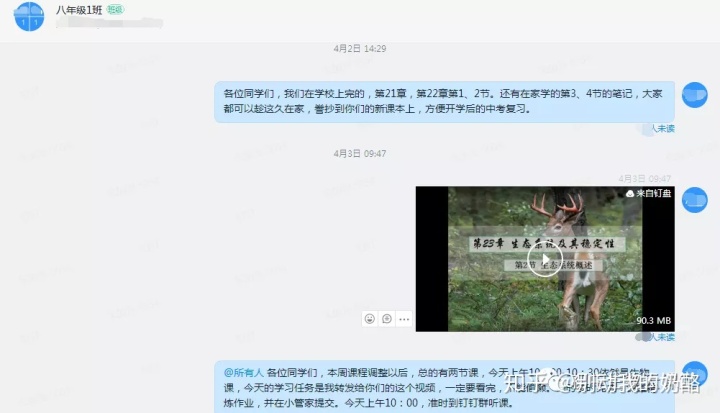
读到这里,您对网课视频的录制方法和剪辑方法,都有所了解了吗?马上去实际操作一下吧。
如果您在使用过程中,存在任何疑惑或困难,都可在文章下面给我留言(每一条留言我都会认真回复)。




















 5857
5857

 被折叠的 条评论
为什么被折叠?
被折叠的 条评论
为什么被折叠?








